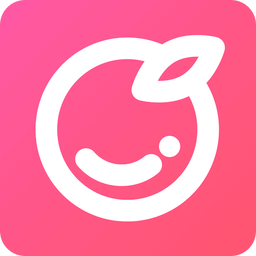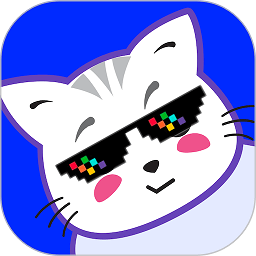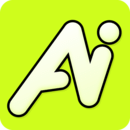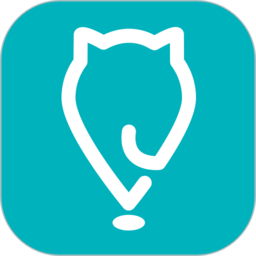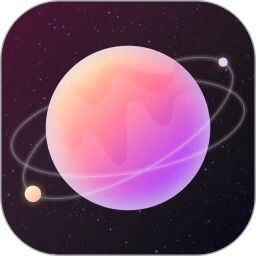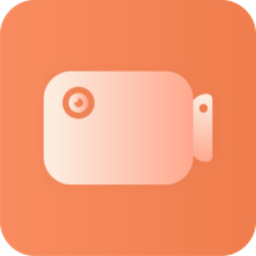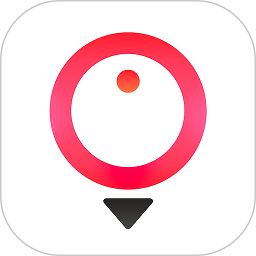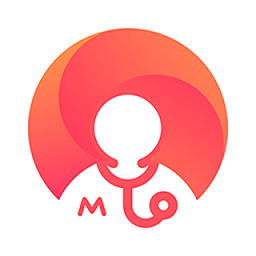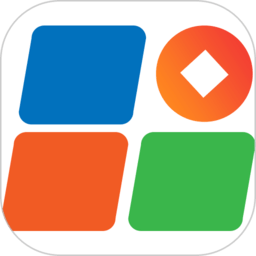BlueSoleil万能蓝牙适配器驱动是IVT开发的计算机驱动程序。该驱动产品具有出色的蓝牙适配功能,可以适配各种类型的蓝牙设备,如蓝牙耳机、无线鼠标键盘、打印机等。这个驱动为用户解决了蓝牙设备的各种连接问题,可以轻松的与别人的电脑建立网络连接,进行高效的数据传输。有需要就来下载吧!
通用蓝牙适配器驱动程序的功能
1.兼容性强
BlueSoleil系统兼容性强,可以更好的适应各种Windows系统。
2.连接速率高
使用该驱动程序可以支持适配设备的自动连接,无需手动访问即可享受无缝连接。
3.追新性
支持全民蓝牙4.0,极大的发挥了蓝牙4.0的各种优秀特性。
4.无广告、简体中文
这个司机真正意识到没有广告妨碍你的视野,界面内容全是简体中文帮助你理解。
通用蓝牙适配器驱动程序安装教程
1.首先在这个页面找到“下载地址”,选择任意地址开始选择。将[BlueSoleil]软件包下载到本地,然后双击解压,找到。exe格式的程序并双击运行它。如下图:我们可以直接点击【下一步】开始安装。
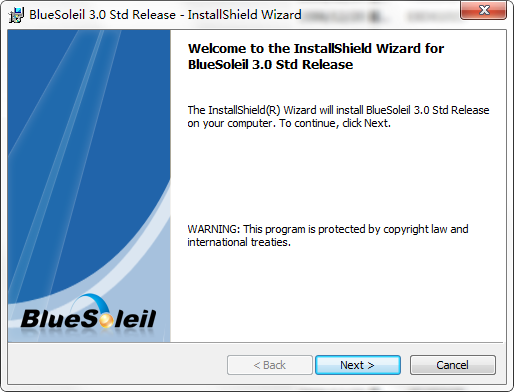
2.开始安装,进入BlueSoleil通用蓝牙适配器驱动安装协议界面。在这个界面中,我们需要阅读协议的内容并同意它,然后才能进行下一次安装。如果您同意该协议,请选择“我接受.”然后单击[下一步]
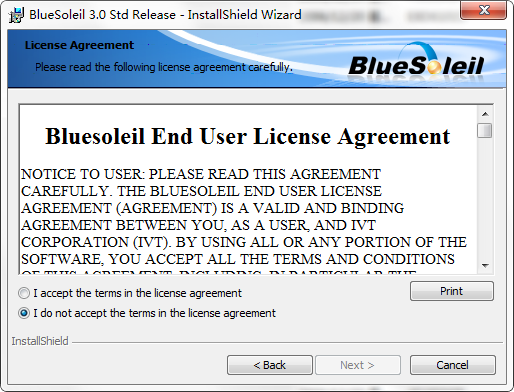
3.同意协议后,进入BlueSoleil通用蓝牙适配器驱动的安装目录设置界面。在这个位置,我们需要设置这个蓝牙适配器驱动的具体存储路径。不建议您选择默认存储路径。单击[更改.]进入具体设置界面。

4.以下界面是BlueSoleil通用蓝牙适配器驱动程序的具体设置路径界面。我们单击标有箭头的黄色按钮来选择所需的磁盘,然后在设置后单击[ok]。
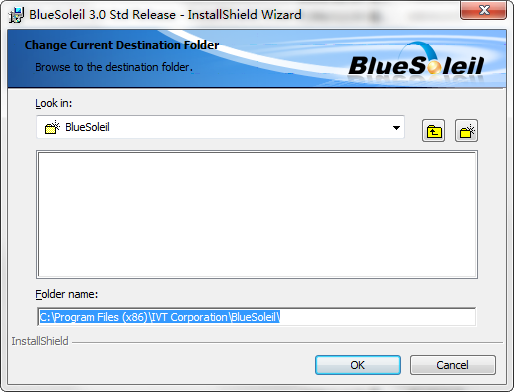
5.最后进入BlueSoleil通用蓝牙适配器驱动的界面。在此位置,如果您发现或记得以前的设置错误,您可以单击[返回]按钮返回到重置。如果没有错误,请单击[安装]继续安装。
单击“安装”开始安装
如果您想查看或更改任何安装设置,请单击“上一步”。单击“取消”退出向导
百度翻译:
单击安装开始安装。
如果您想查看或更改任何安装设置,请单击“上一步”。单击“取消”退出向导。
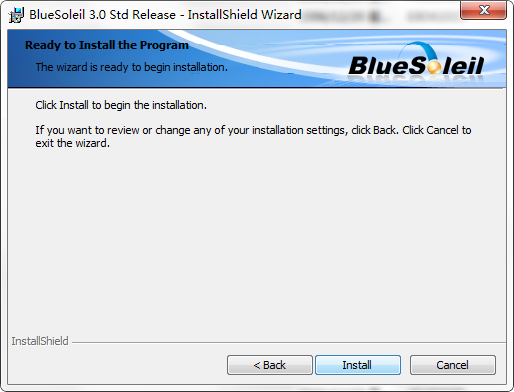
6.正式进入BlueSoleil通用蓝牙适配器驱动的安装进度条界面。在这个位置,我们只需要耐心等待它的安装。如果有弹出窗口,请选择是进行确认。
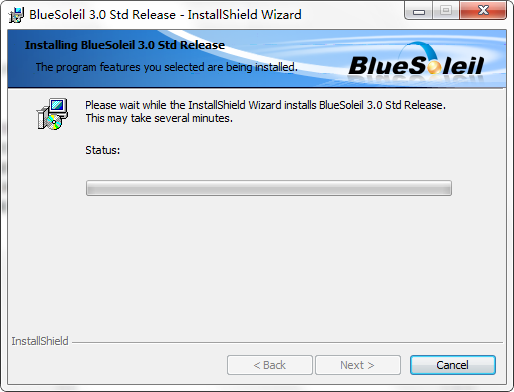
7.BlueSoleil通用蓝牙适配器驱动安装完毕,我们可以直接点击【完成】按钮开始体验。
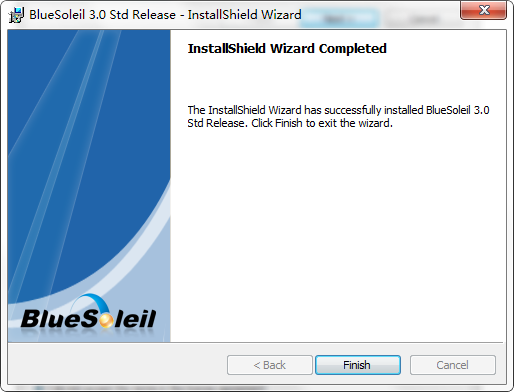
安装总结:首先在本站下载BlueSoleil的软件安装包,解压,打开exe文件,进入安装向导。根据提示,按步骤安装。安装时,您可以选择默认安装位置或自定义安装位置。勾选相应的快捷方式后,进入安装程序,稍作等待后,即可完成安装。享受这个软件。
通用蓝牙适配器驱动程序的常见问题
1.bluesoleil怎么连接蓝牙耳机?
1.首先将蓝牙耳机设定为可被发现模式。具体请参考耳机使用说明书。
2.双击我的设备图标搜索设备,蓝牙耳机就会出现在BlueSoleil界面。
3.
双击蓝牙耳机图标以搜索其服务。搜索结束后,双击“蓝牙高品质音频”或“蓝牙单声道耳机”发起连接(根据需要选择:听歌连接高品质音频服务,语音聊天连接单声道耳机服务)。
4.此时,您需要输入适配链接的配对代码。进入后即可完成连接,享受高品质蓝牙耳机聆听过程。
2.使用bluesoleil驱动后仍然无法连接蓝牙设备,该怎么办?
首先,你需要确定你的电脑硬件是否坏了。检查你的蓝牙适配器是否损坏,USB是否连接正确,你要连接的蓝牙设备是否正常。检查完所有这些问题后,你需要检查本机是否允许蓝牙设备发现,并在设备管理器中检查蓝牙驱动是否正常运行并被禁用。如果如上所述发现问题,解决后可以正常连接。
3.在安装bluesoleil时Windows出现安全提示是否继续安装怎么办?
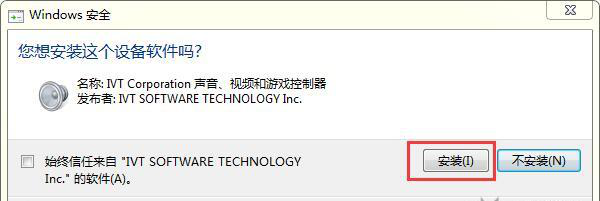
别担心,这个网站下载的bluesoleil驱动是安全无毒的,不用担心安全问题。
4.bluesoleil如何发送文件到蓝牙?
1.选择要发送的文件,右键,选择“发送到”-“蓝牙”-“其他设备”。此时,将弹出一个窗口,显示可以发送的设备。

2.选择一个蓝牙设备,然后点按“好”以自动建立连接并发送。
3.传输完成后,下方的任务栏会提示传输完成以及具体的传输路径。
蓝牙适配器驱动程序更新日志
1.修复bug
2.优化一些功能
|
小编推荐: 你是不是厌倦了缠绕的电线?BlueSoleil 呈现全新的无线蓝牙体验。您可以通过计算机查看和管理移动电话中的联系人,并通过BlueSoleil 10无线备份您的联系人。您可以直接从BlueSoleil消息对话框轻松输入长消息。您可以无线传输文件,照片,音乐,视频和任何其他数据。另外小编还为大家搜集整理了其他【蓝牙驱动】工具供大家选择下载,如:万能蓝牙耳机驱动、HP Compaq dx5150台式电脑蓝牙驱动等。 |